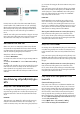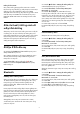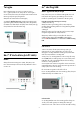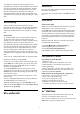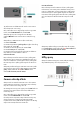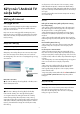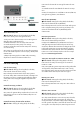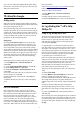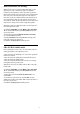operation manual
Table Of Contents
- Ná»™i dung
- 1 Mà n hình chÃnh
- 2 Thiết láºp
- 3 Äiá»u khiển từ xa
- 4 Báºt và tắt
- 5 Các kênh
- 6 Cà i đặt kênh
- 7 Kết nối các thiết bị
- 7.1 Giới thiệu vỠkết nối
- 7.2 CAM có Thẻ thông minh - CI+
- 7.3 Hệ thống rạp hát tại gia - HTS
- 7.4 Äiện thoại thông minh và máy tÃnh bảng
- 7.5 Äầu Ä‘Ä©a Blu-ray
- 7.6 Bluetooth
- 7.7 Tai nghe
- 7.8 Bá»™ Ä‘iá»u khiển trò chÆ¡i
- 7.9 Ổ cứng USB
- 7.10 BÃ n phÃm USB
- 7.11 á»” USB flash
- 7.12 Camera chụp ảnh
- 7.13 Máy quay
- 7.14 Máy vi tÃnh
- 8 Kết nối Android TV của bạn
- 9 Ứng dụng
- 10 Internet
- 11 Menu Thao tác nhanh
- 12 Nguồn
- 13 Mạng
- 14 Cài đặt
- 15 Video, hình ảnh và nhạc
- 16 Hướng dẫn TV
- 17 Ghi hình và tạm dừng TV
- 18 Äiện thoại thông minh và máy tÃnh bảng
- 19 Trò chơi
- 20 Ambilight
- 21 Các lá»±a chá»n hà ng đầu
- 22 Freeview Play
- 23 Netflix
- 24 Alexa
- 25 Phần má»m
- 26 Äặc tÃnh kỹ thuáºt
- 27 Trợ giúp và hỗ trợ
- 28 An toà n và chăm sóc
- 29 Äiá»u khoản sá» dụng
- 30 Bản quyá»n
- 31 Tuyên bố miá»…n trừ trách nhiệm đối vá»›i các dịch vụ và /hoặc phần má»m do bên thứ ba cung cấp
- Mục lục
Thực hiện kết nối
 Cà i đặt > Mạng và không dây > Có dây
hoặc Wi-Fi > Kết nối mạng > Có dây.
1 - Kết nối bộ định tuyến với TV bằng một
dây cáp mạng (cáp Ethernet**).
2 - Äảm bảo bá»™ định tuyến được báºt.
3 - TV liên tục tìm kiếm kết nối mạng.
4 - Một thông báo sẽ được hiển thị khi kết
nối thà nh công.
Nếu kết nối không thà nh công, bạn có thể kiểm
tra cà i đặt DHCP của bộ định tuyến. DHCP phải
được báºt.
**Äể đáp ứng quy định EMC, hãy sá» dụng
cáp FTP Cat. 5E Ethernet được bảo vệ.
Cà i đặt mạng
Xem cà i đặt mạng
 Cà i đặt > Mạng và không dây > Có dây
hoặc Wi-Fi > Xem cà i đặt mạng.
Bạn có thể xem tất cả cà i đặt mạng hiện
hà nh tại đây. Äịa chỉ IP và MAC, cÆ°á»ng Ä‘á»™
tÃn hiệu, tốc Ä‘á»™, phÆ°Æ¡ng pháp mã hóa, Äịa
chỉ/Mặt nạ mạng/Cổng/DNS của IPv4 hoặc
IPv6, v.v.
Cấu hình mạng - IP tĩnh
 Cà i đặt > Mạng và không dây > Có dây
hoặc Wi-Fi > Cấu hình mạng > IP tĩnh.
Nếu bạn là ngÆ°á»i dùng chuyên sâu và muốn cà i
đặt mạng với địa chỉ IP tĩnh, hãy đặt TV
vá»Â IP tÄ©nh.
Cấu hình mạng - Cấu hình IP tĩnh
 Cà i đặt > Mạng và không dây > Có dây
hoặc Wi-Fi > Cấu hình mạng > Cấu hình IP
tĩnh.
1 - Chá»n Cấu hình IP tÄ©nh và cấu hình kết
nối.
2 - Bạn có thể đặt số cho Äịa chỉ IP, M.nạ
mạng, Cổng, DNS 1, hoặc DNS 2.
Báºt có Wi-Fi (WoWLAN)
 Cà i đặt > Mạng và không dây > Có dây
hoặc Wi-Fi > Báºt có Wi-Fi (WoWLAN).
Bạn có thể báºt TV nà y từ Ä‘iện thoại thông minh
hoặc máy tÃnh bảng nếu TV Ä‘ang ở Chế Ä‘á»™
chá». Cà i đặt Báºt có Wi-Fi (WoWLAN) phải
được báºt.
Báºt bằng Chromecast
 Cà i đặt > Mạng và không dây > Có dây
hoặc Wi-Fi > Báºt bằng Chromecast.
Chuyển thà nh Báºt để cho phép báºt TV nà y từ
ứng dụng Chromecast trên thiết bị di động
của bạn. Mức tiêu thụ điện năng của TV ở
trạng thái chỠsẽ cao hơn khi được chuyển
thà nh báºt. Bạn phải báºt cà i đặt Wi-Fi (WoWLAN)
trước rồi mới có thể thay đổi cà i đặt của
tùy chá»n Báºt bằng Chromecast.
Thiết bị Dá»±ng hình media kỹ thuáºt số - DMR
 Cà i đặt > Mạng và không dây > Có dây
hoặc Wi-Fi > Thiết bị Dựng hình media kỹ
thuáºt số - DMR.
Nếu tệp phương tiện của bạn không phát trên
TV của bạn, hãy đảm bảo chắc chắn rằng
bạn đã báºt Thiết bị Dá»±ng hình media kỹ thuáºt
số. DMR được báºt sẵn là m cà i đặt gốc.
Báºt kết nối Wi-Fi
 Cà i đặt > Mạng và không dây > Có dây
hoặc Wi-Fi > Báºt/tắt Wi-Fi.
Bạn có thể báºt hoặc tắt kết nối Wi-Fi trên TV
của bạn.
Xóa bộ nhớ Internet
 Cà i đặt > Mạng và không dây > Có dây
hoặc Wi-Fi > Xóa bộ nhớ Internet.
Vá»›i tùy chá»n Xóa bá»™ nhá»› Internet, bạn xóa các
cà i đặt đăng ký máy chủ Philips và đánh giá
của phụ huynh, các phiên đăng nháºp ứng dụng
cá»a hà ng video của bạn, tất cả các mục Æ°a thÃ-
ch trong Bá»™ sÆ°u táºp Philips TV, dấu trang Internet vÃ
38